会声会影——添加单个视频滤镜
提问人:刘团圆发布时间:2020-12-21
将素材文件添加到时间轴后,即可对导入的素材文件进行添加视频滤镜的操作。下面将详细介绍添加单个视频滤镜的操作方法。
第1步:在【时间轴视图】面板中,导入素材文件后,在【素材库】面板中,1.单击【滤镜】按钮, 2.在【画廊】下拉列表框中,选择准备应用的视频滤镜类型,3.选择准备应用的滤镜,如图所示。
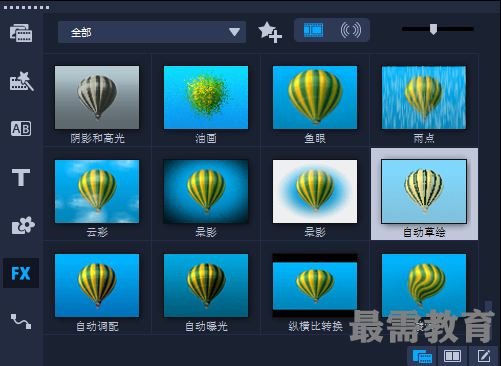
第2步:拖动选中的滤镜至【时间轴视图】面板中的素材上,然后释放鼠标左键,如图所示。
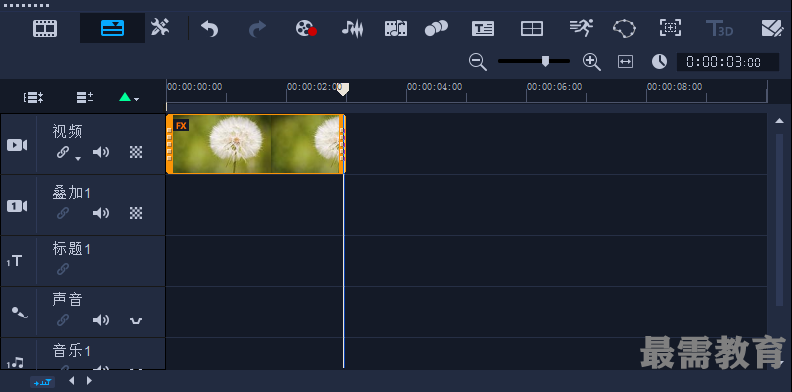
第3步:在【导览】面板中,单击【播放】按右骤即可完成添加单个视频滤镜的操作,如图所示。
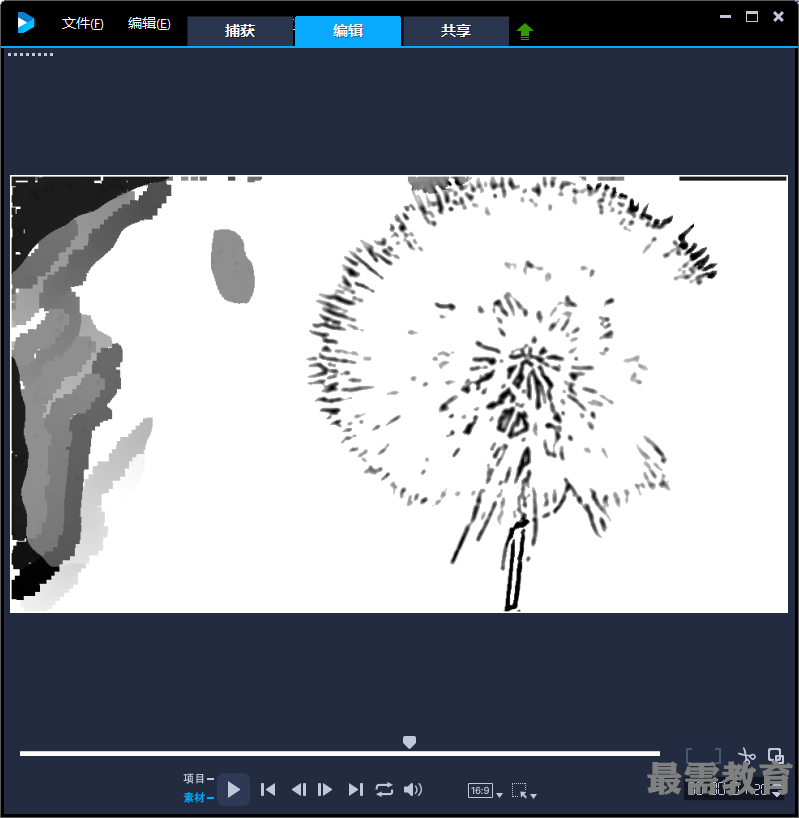
继续查找其他问题的答案?
相关视频回答
回复(0)

 湘公网安备:43011102000856号
湘公网安备:43011102000856号 

点击加载更多评论>>